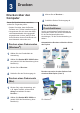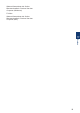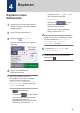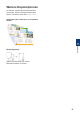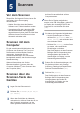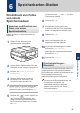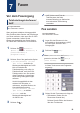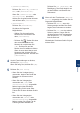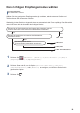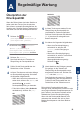Reference Guide
Table Of Contents
- Kurzanleitung DCP-J772DW/DCP-J774DW/MFC-J890DW/MFC-J895DW
- Benutzerhandbücher und wo sie zu finden sind
- Für die neuesten Treiberaktualisierungen
- Fragen oder Probleme? Werfen Sie online einen Blick auf unsere FAQs, Lösungen und Videos.
- Wichtiger Hinweis
- 1 Allgemeine Informationen
- 2 Papiermanagement
- 3 Drucken
- 4 Kopieren
- 5 Scannen
- 6 Speicherkarten-Station
- 7 Faxen
- A Regelmäßige Wartung
- B Problemlösung
- C Anhang
Drucken über den
Computer
Bevor Sie Druckfunktionen versuchen,
sollten Sie Folgendes prüfen:
• Stellen Sie sicher, dass die Brother-
Software und -Treiber installiert wurden.
• Vergewissern Sie sich, dass das USB-
oder Netzwerkkabel ordnungsgemäß
angeschlossen ist bzw. dass Sie über
Ihren Wireless Access Point/Router mit
dem Netzwerk verbunden sind.
Drucken eines Dokumentes
(Windows
®
)
1
Wählen Sie den Druckbefehl der
Anwendung.
2
Wählen Sie Brother MFC-XXXX Printer
aus (wobei XXXX die Bezeichnung Ihres
Modells ist).
3
Klicken Sie auf Drucken.
4
Schließen Sie den Druckvorgang ab.
Drucken eines Dokuments
(Mac)
1
Klicken Sie in einer Anwendung, wie
z. B. Apple TextEdit, auf das Menü
Ablage und wählen Sie dann
Drucken….
2
Wählen Sie Brother MFC-XXXX aus
(wobei XXXX die Bezeichnung Ihres
Modells ist).
3
Klicken Sie auf Drucken….
4
Schließen Sie den Druckvorgang ab.
Verschiedene
Druckfunktionen
Um die verschiedenen Druckfunktionen zu
verwenden, klicken Sie auf die Schaltfläche
für die Druckeigenschaften oder -
einstellungen, um die Druckereinstellung zu
ändern.
Automatisches Drucken auf beiden Seiten
des Papiers
Drucken von mehr als einer Seite auf ein
einzelnes Blatt Papier (N auf 1)
Für Windows
®
:
3
Drucken
10